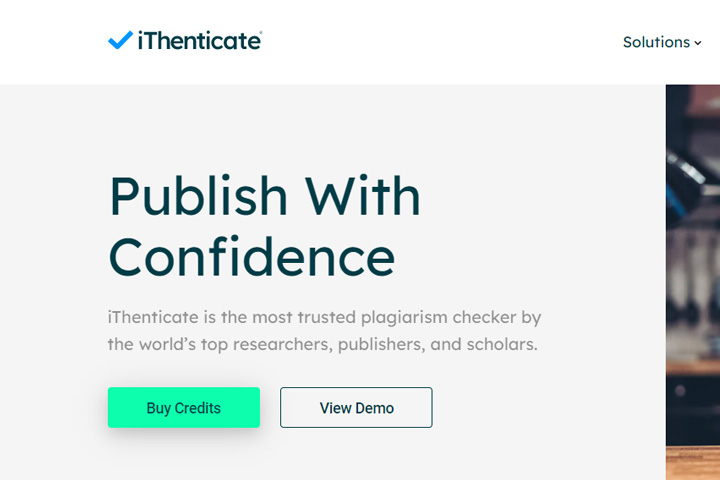iThenticate查重步骤
 2024-07-25
2024-07-25
 1790
1790
iThenticate查重步骤,iThenticate是一款学术查重工具,通过比对互联网、出版物和其他学术资源中的文本数据,帮助写作者、研究人员和学术机构检测文本的相似性。下面是使用iThenticate进行查重的步骤:
1. 创建账户
访问iThenticate的官方网站。在首页,有明显的“注册”或“Sign Up”按钮。点击进入注册页面。填写必需的信息,如电子邮件地址、个人或机构信息等。部分用户可能通过其所在的机构或大学订阅iThenticate服务,如果是这种情况,请联系相关部门获取登录信息。注册完成后,你会收到一封确认邮件,点击邮件中的链接以激活账户。
2. 登录
使用你在注册时设定的用户名和密码登录到iThenticate的系统。登录页面有时会提供忘记密码的选项,如果你忘记了密码,可以通过此功能找回。此外,某些机构可能有特定的登录页面或登录方式,因此请确认你使用了正确的入口。
3. 上传文档
在登录后的主界面,找到“上传”或“New Submission”按钮点击进入上传页面。在该页面,你可以选择要上传的文档。iThenticate支持多种文件格式,如PDF、Word、TXT等。选择文件后,可以为文件命名并选择存储的文件夹。这有助于分类和管理多个文档。点击“上传”或“Submit”开始上传文件。
4. 设定检查选项
上传文件后,系统会提示你选择检查选项。例如,你可以选择比对的数据库,包括互联网资源、出版物数据库和机构库。还可以设定具体选项,如排除引用部分、参考文献以及小于某个字数的文字片段。这些选项有助于提高查重结果的准确性,减少误报。
5. 开始查重
完成所有选项的设定后,点击“提交”或“Start Check”按钮开始查重。系统会将你的文档与选定的数据库进行比对,查找相似内容。这个过程需要一定时间,具体时间取决于文档的长度和复杂程度。系统会通知你查重过程的进展和预计完成时间。
6. 查看报告
查重完成后,系统会生成一份详细的相似性报告。在主界面中,你可以看到已上传文档和相应的报告状态。点击文件名或报告图标可以查看详细报告。报告中会显示文档中与其他资源相似的部分,并提供相似来源的详细信息。
7. 分析相似性报告
详细分析相似性报告中的内容。报告会用颜色标记出文档中相似的部分,并提供相似部分的具体来源。你可以逐一检查每个相似部分,确定哪些部分是合法引用、哪些部分可能构成抄袭,以及哪些部分需要改写。注意区分直接引用、间接引用和未注明来源的内容。
8. 应用结果
根据相似性报告做出相应的修改。保留合法引用部分,并正确标注出处。改写那些没有注明资料来源的部分,确保这些内容是在理解原文基础上重新表达的。确保整个文稿符合学术规范和机构要求,避免任何可能的抄袭行为。
9. 重新查重(可选)
在完成所有修改后,你可以再次上传文档进行查重。这有助于确保修改后的文档达到满意的相似性水平。重复以上步骤,上传修改后的文档,选择检查选项,并生成新的相似性报告。检查修改后的结果,确认已解决之前存在的问题。
注意事项
- iThenticate的结果只是作为检查的参考工具,并不直接认定抄袭。最关键的是对报告进行细致的分析,并根据分析结果进行修改。
- 熟悉屏蔽和排除特定内容的功能,包括已正确引用的参考文献、通用短语、和小于某个字数的文字片段,以确保查重结果的准确性。
- 定期检查iThenticate的使用指南和帮助文档,了解最新功能和最佳使用方法。
- 保存所有查重报告和修改记录,作为最终提交文稿时的辅助资料,以备后续审核和查证。
希望这些步骤能帮助你顺利进行查重。如果你需要更多具体的指导,iThenticate网站上的帮助中心和用户手册是很好的资源。